


これを入れることによってその編集を簡単に真似することができちゃうんだよ。


だけどそのプリセットをもとに自分なりに調整すればある程度簡単に寄せることができるし、さらに自分の個性を出すこともできるし
何よりその写真編集の秘密を知ることができるのさ!

こんな方におすすめ
- Lightroomのプリセットってどうやって入れるねん
- スマホとパソコンとそれぞれ教えて欲しいねん
Lightroomプリセットの入れ方(PC版)
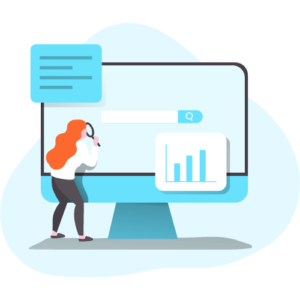
※ちなみに私の環境はMacでございます。
その他PCでの動作確認を自分でやったわけではありませんので予めご了承くださいませ。
パソコンは簡単です!
ファイル形式は「.xmp」
ポイント
プリセットを購入(無料もあるよ)ダウンロード
Lightroomからプリセット取り込み
Lightroomから画像の通り進んでいきましょう
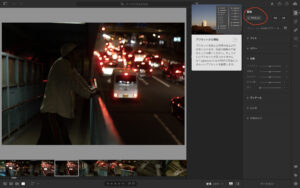
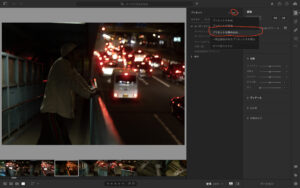
ダウンロードした「.xmpファイル」を読み込みます。
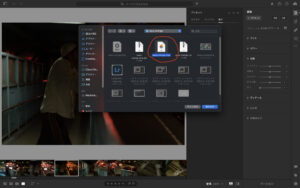
はい完了₍₍ (ง ˙ω˙)ว ⁾⁾
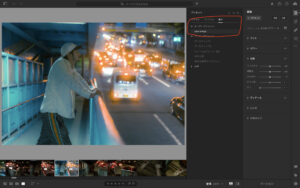
超簡単でしたね♪
続いてはスマホ版いってみましょう!!
Lightroomプリセットの入れ方(スマホ版)

※ちなみに私の環境はiPhoneでございます。
その他Androidでの動作確認を自分でやったわけではありませんので予めご了承くださいませ。
スマホ版はPC版と比べるとほんの少しだけ複雑ですが
手順通り行えば大丈夫ですので安心して下さい!
ファイル形式は「.DNG」
ポイント
ダウンロードします
ファイルに保存して解凍
解凍したファイルを画像として保存(画像を保存)
画像からLightroomで開く
プリセット保存(名前をつけて保存する)
ダウンロード→次で開く
ファイルに保存しましょう₍₍ (ง ˙ω˙)ว ⁾⁾
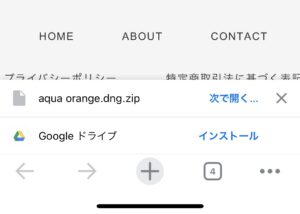
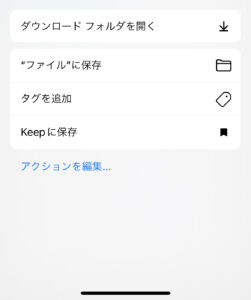
.ZIPファイルなので解凍(クリック)しましょう!
解凍されたファイル(赤丸)を選んで
写真として画像保存します!!
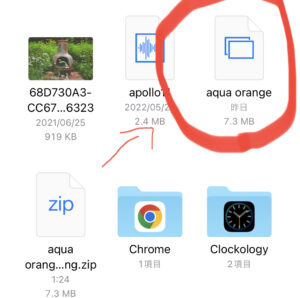
「画像を保存」ですね
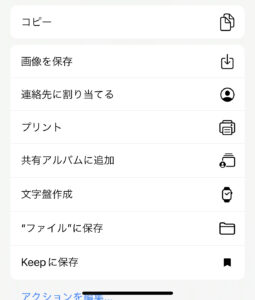
こんな感じで訳の分からない画像ですが
問題ありません!!安心して下さい。
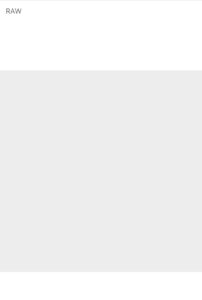
これを選択して
いよいよLightroomから開きます
「Lightroomを今すぐ起動」です。
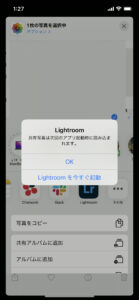
読み込んだら一番右上の
丸で囲まれた「…」をクリックして
プリセットを作成していきましょう!!
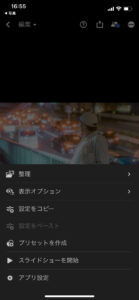
名前をつけたら保存でございます
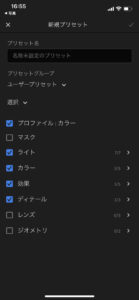
今回はaqua orangeとします。
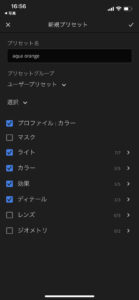
はい完成でございます₍₍ (ง ˙ω˙)ว ⁾⁾
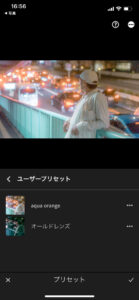
実際に起きた注意点共有させていただきます

※こんなエラーが出ました!!↑
が、iPhone設定の「Lightroom」→「写真」→すべての写真
と許可すれば大丈夫でした!!
そもそもLightroomを落としたばかりという方はご注意くださいませ。
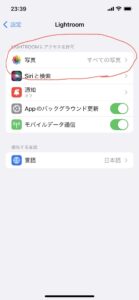
Lightroomオリジナルプリセット「aqua orange」

HASEDAオリジナルのプリセットも作成いたしましたので
もし良かったら使ってみて下さい(有料)
夜景逆光ポートレートでの表現に特化させたプリセットでございます。
柔らかい水色と暖かいオレンジが被写体を印象的に表現します。
Lightroomプリセット aqua orange作例
逆光、光が多いシーンで活躍できます。
撮影時は光の一番明るいところに合わせて撮ると
プリセットがハマりやすいです。


明るい場合は適用量と露光量、色温度を調整すると
うまくいきやすいです。


コントラストは極限まで落としているので
微調整しても面白いと思います。



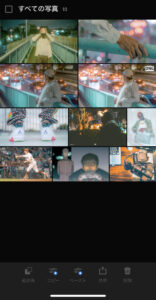
Lightroomプリセット aqua orange ダウンロード時の注意点

スマホ版ダウンロード時一つだけ注意点がございます!!
ダウンロードは必ずブラウザーから開いて行って下さい
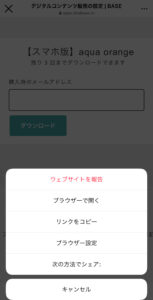
3回チャンスあるのでもし間違ってダウンロードして
うまくいかなくても大丈夫だと思いますが、補償等できませんのでお気をつけ下さいませ。
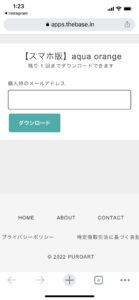
Lightroomプリセット入れ方(PC・スマホ別)とオリジナルプリセット まとめ
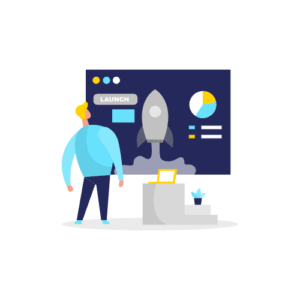
基本はいわゆる「ティール&オレンジ」なのですが日本人は水色の方が好きかもね₍₍ (ง ˙ω˙)ว ⁾⁾
-

-
かっこいい映画風レタッチ! ティール&オレンジ【Lightroomプリセットあり】
続きを見る
色々な人のプリセットを保存して自分なりにカスタマイズしていくとめちゃくちゃ楽しいと思います。
私も仲間たちとよく交換して遊んでます。
ネット上には無料のプリセットも沢山落ちてますからね(安全性は不明)
気になる方は色々調べてみるといいと思います。
最後まで見ていただきありがとうございました!!!


